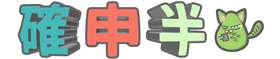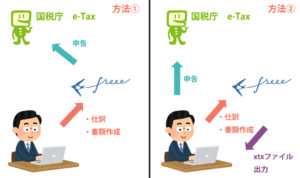2種類あるfreeeの電子申告方法 どっちがおススメ? 何が違うの?

確定申告ソフトとしてfreeeを選ぶ最大のメリットが電子申告の簡単さだと思います
分かりにくいe-Taxのサイトをほぼ通すことなく、freee独自のアプリで申告を行うことが可能となっているのですが、他のソフト同様e-Taxを使って申告を行うことも可能となっています
便利なはずのこうした2種類の電子申告方法があるせいで逆に分かりにくくなってしまっている感じがしますので、今回はこの2種類の電子申告方法をできるだけ簡潔に解説したいと思います
freeeにある2種類の電子申告方法
まずこの両者の違いをイラストで紹介してみます
1の方法はe-Taxに事前準備で訪れる必要はあるものの、基本的にfreeeアプリで提出作業が完結します
それに対して2の方法は書類をe-Taxで申請可能なファイル形式(xtxファイル)で出力し、それをe-Taxサイト(ソフト)から登録する方法になります
一見すると2の方法は、専用アプリもいらないし出力されたファイルを提出するだけなら簡単じゃん! と思われるかもしれませんが、この方法には欠点があります
その欠点とは「マイナンバーの編集ができない・分かりにくい」ことです
e-Taxにはネット上のソフトで申告するweb版と、ソフトをPCにインストールして申告するwindows版があります
windows版は事前準備等も必要で、PCに慣れていない方にとってはかなり分かりにくいものとなっています
なお、windows版とありますが、一応Macでも動きます。ただ、バージョン制限があったりと動作が不安定なので、Macの方にとってはより高いハードルとなります
web版 e-Taxの欠点
ということでweb版を使いたいわけですが、実はweb版e-Taxでは申告書類にマイナンバーを記載できないという重大な問題があります! これは、web版のe-Taxソフトがxtxファイルの編集を行えないためです
マイナンバーが無くても申告自体は出来るのですが、後から税務署から確認の連絡が入ることがあります。ちょっと面倒くさいですよね
windows版e-Taxソフトを使えばxtxファイルを編集してマイナンバーを記載することができますが、先ほど書いた通りかなり分かりにくい仕様になっています
e-Taxの整備には多額の税金が使われたのですが、それで出来上がったのがこんな程度のシステムだと思うとちょっと悲しくなります……
freeeの電子申告は「申告freee」アプリで行うべし!
ということで、freeeでの電子申告は1の方法である「freee申告アプリ」を使う方法が圧倒的におススメです
freeeアプリを使った申告方法はメイン記事で解説していますのでそちらをご覧ください
もっと細かく知りたい方はfreeeの公式ヘルプをご覧ください。ただ、長いですので覚悟して読んでくださいね